728x90

파워포인트(PPT) 자동 완성,수정 기능 해제
기획분야의 일을 한다면 파워포인트(PPT)를 매일 사용한다. 얼마 전 4년 동안 매일 PPT를 사용하면서 처음보는 현상과 마주했다.
바로 "엔돌핀"이라는 단어를 작성해야 했는데 자동으로 "엔도르핀"으로 수정되는 이슈였다.
딱 한번만 쓰면 끝나는 일이라 메모장에서 복사해 쓰려고 했는데 무슨 수를 써도 자동 수정되었다.
간단한 설정 변경으로 해결되었다. 아래에 설명해두었으니 참고 하시라
자동수정 기능 해제
조금 알아보니 PPT 언어 교정 기능 중 하나였다. 지금까지 사용하면서 우연히 키워드에 걸리지 않았을 뿐 디폴트로 셋팅되어 있는 기능이었다.
아래 과정을 따라하면 손쉽게 수정 가능하다.
1. 상단 리본 메뉴의 "파일" 클릭
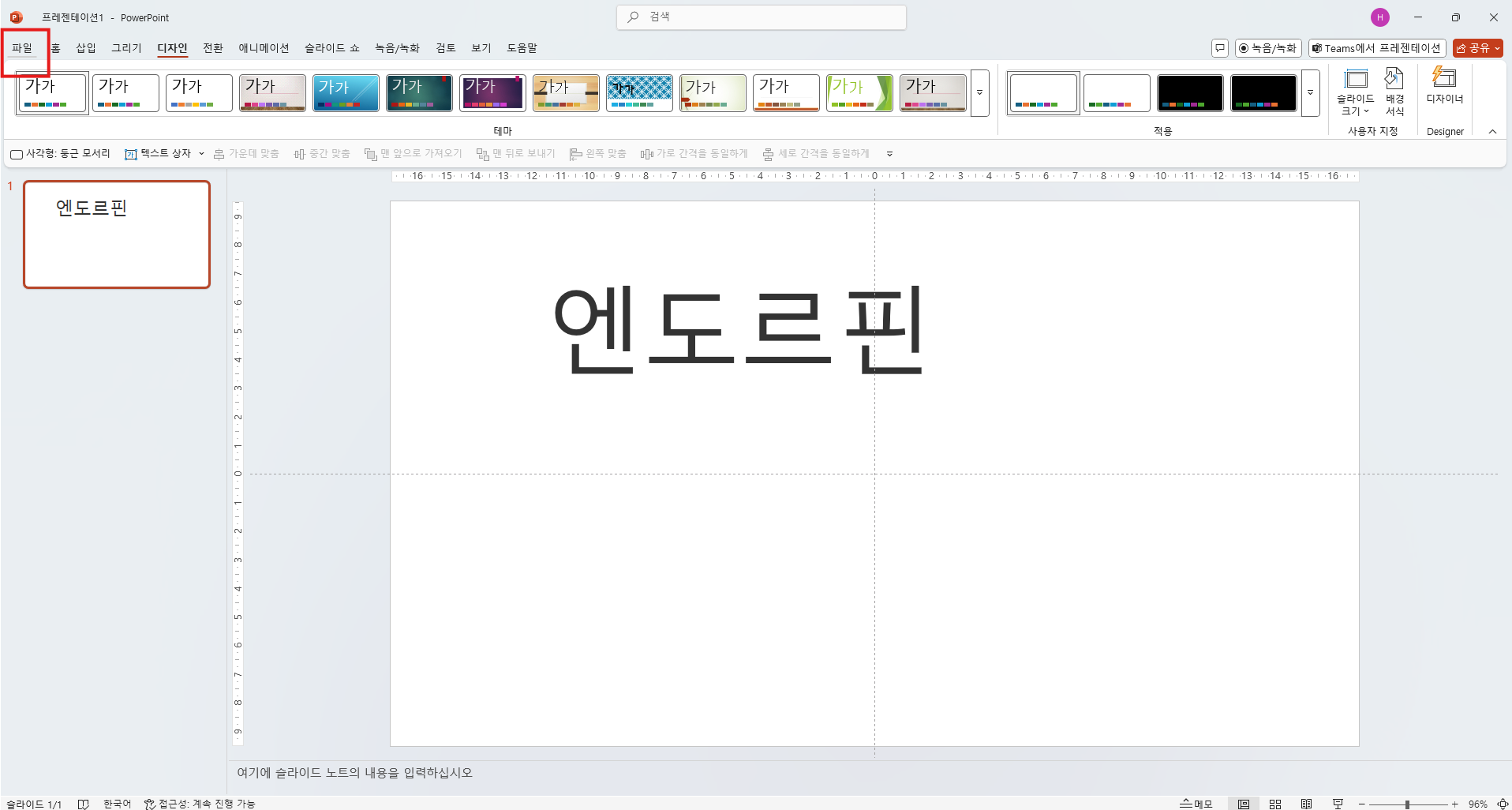
2. 하단 '옵션' 클릭
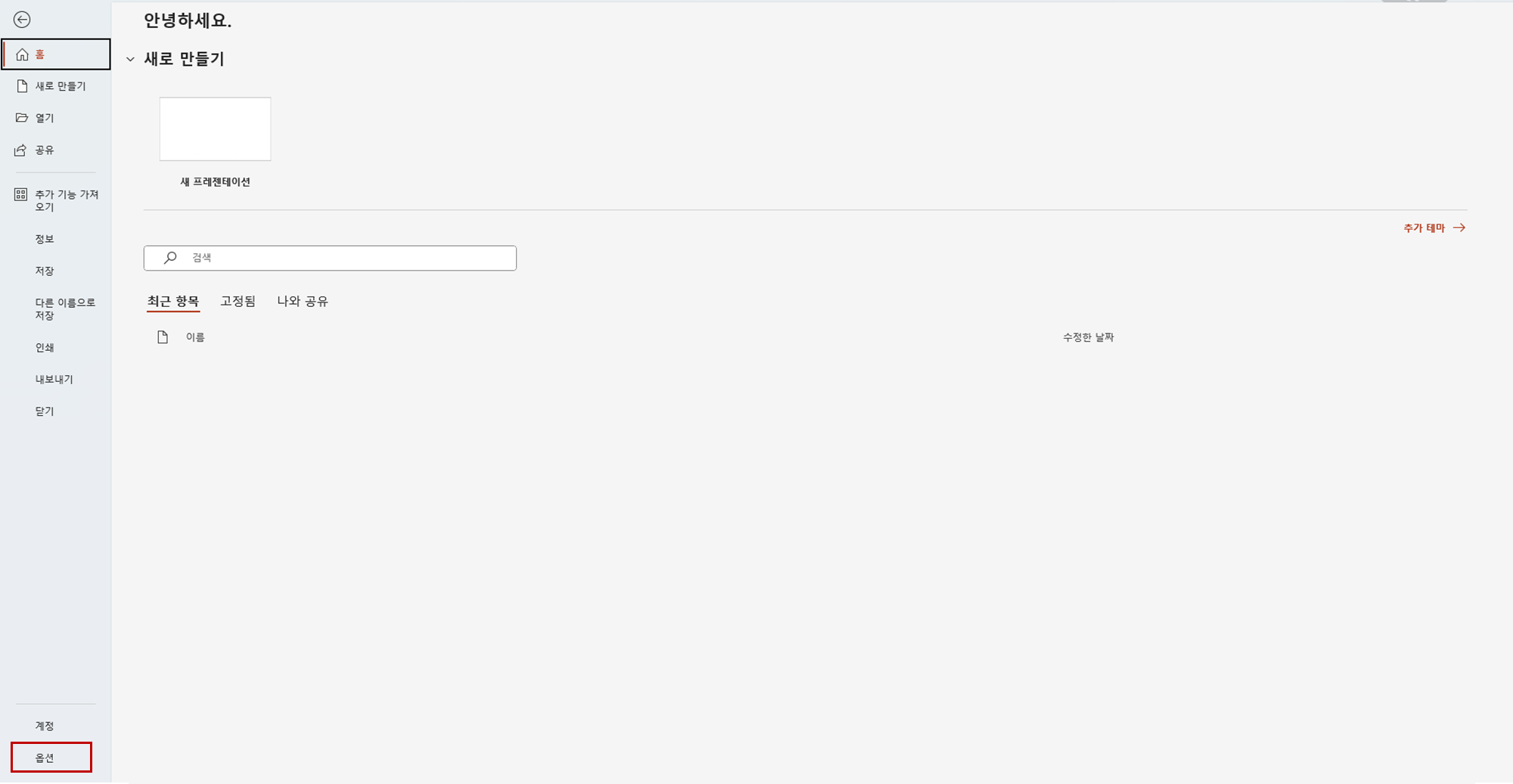
3. 언어 교정 -> 자동 고침 옵션 클릭
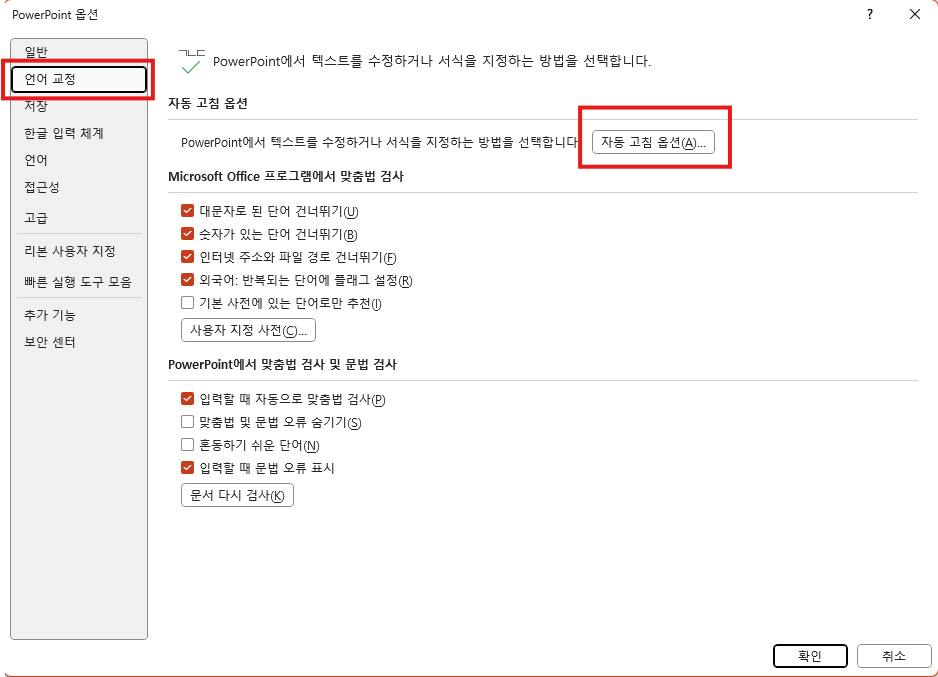
4. 다음 목록에 있는 내용대로 자동으로 바꾸기 해제
여기가 문제의 기능이 들어간 메뉴다.
나를 잠깐 괴롭혔던 메뉴는 '다음 목록에 있는 내용대로 자동으로 바꾸기' 기능이었다. 입력값과 결과값을 지정해 자동으로 바꿔주는 기능은 오타나 맞춤법에는 효과적이겠지만.. 안지켜지는 경우도 많으니 해제했다.
자동완성 기능에 대한 모든 설정이 여기있었다. 불필요한 기능이 있다면 설정 해제 후 사용하시라

728x90
'매뉴얼' 카테고리의 다른 글
| Codemeter Control Center는 삭제해도 괜찮은 소프트웨어 일까? (0) | 2025.01.20 |
|---|---|
| GENCY 쇼핑몰 상세페이지 자동 생성 AI 서비스 실사용 평가 (1) | 2025.01.18 |
| 한국형 웹 콘텐츠 접근성 지침 2.1 vs 2.2: 주요 변경 사항 완벽 정리 (0) | 2025.01.16 |
| 예스24 서평단, 리뷰어 클럽 참여 방법 (0) | 2025.01.14 |
| pencilizing(펜슬라이징) 이미지, 사진 스타일 무료 변환 AI 서비스 (0) | 2025.01.13 |



